Lær hvordan du løser COD Modern Warfare (2019) krasjproblemer på PC
Hvordan fikse COD Modern Warfare (2019) som krasjer | PC Hvis du er en ivrig spiller som elsker Call of Duty: Modern Warfare, er det ingenting som er …
Les artikkelen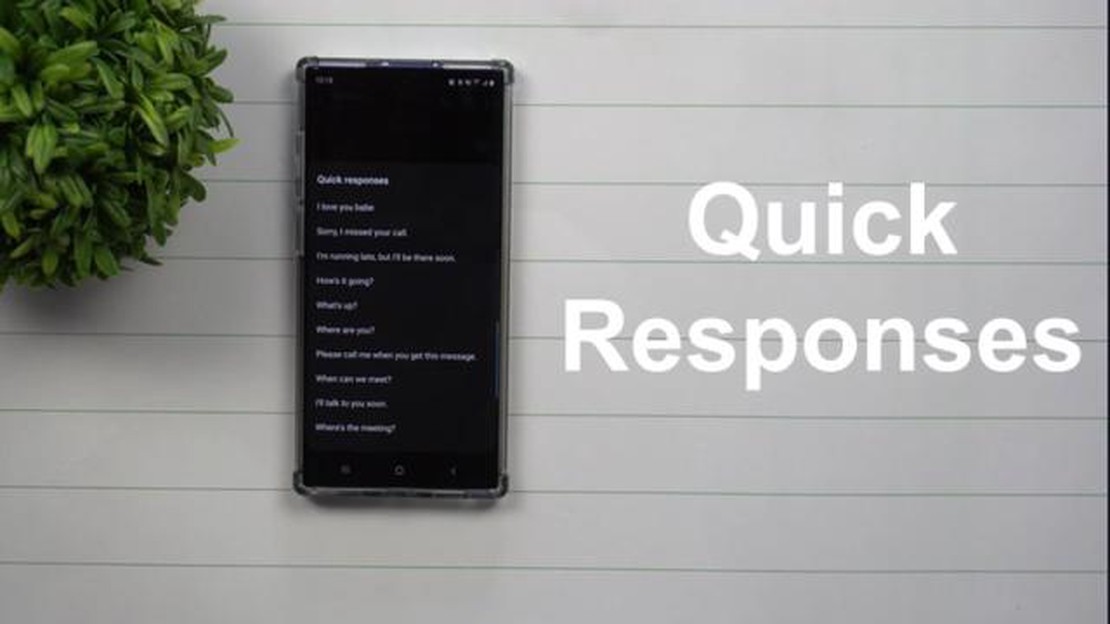
Når du sitter i et travelt møte eller er midt i en viktig oppgave, kan det være plagsomt å svare på alle innkommende anrop på Samsung Note 20. Du ønsker imidlertid ikke å la innringeren stå uten svar. Det er her funksjonen Quick Decline Messages kommer inn i bildet. Med denne funksjonen kan du raskt sende forhåndsinnstilte tekstmeldinger til innringere når du ikke kan svare. I denne steg-for-steg-veiledningen viser vi deg hvordan du konfigurerer Quick Decline Messages på Samsung Note 20.
Først åpner du telefonappen på Samsung Note 20. Du finner enkelt ikonet for Telefon-appen på startskjermen eller i app-skuffen. Når appen er åpen, trykker du på menyikonet med tre prikker øverst til høyre på skjermen og velger “Innstillinger” i rullegardinmenyen.
I Innstillinger-menyen blar du nedover og trykker på alternativet “Quick Decline Messages”. Dette åpner innstillingene for hurtigavslagsmeldinger, der du kan tilpasse og administrere forhåndsinnstilte meldinger.
I innstillingene for Quick Decline-meldinger kan du se en liste over forhåndsinnstilte meldinger. Som standard er det noen få forhåndsinnstilte meldinger, for eksempel “Jeg er opptatt”, “Jeg ringer deg tilbake” og “Kan ikke snakke akkurat nå”. Hvis du vil legge til eller redigere en melding, trykker du bare på meldingen for å velge den og gjøre de nødvendige endringene. Du kan legge til egne tilpassede meldinger eller slette eksisterende meldinger etter eget ønske.
Når du har tilpasset hurtigavslagsmeldingene dine, kan du enkelt bruke dem når du vil avvise et anrop. Når du får et innkommende anrop, er det bare å sveipe opp på avvisningsknappen og velge ønsket hurtigmelding. Den valgte meldingen sendes automatisk til innringeren, slik at du sparer tid og får et raskt svar.
Ved å konfigurere hurtigavvisningsmeldinger på Samsung Note 20 kan du effektivt håndtere innkommende anrop og gi raske svar til innringere når du ikke er tilgjengelig. Ved å følge denne trinnvise veiledningen kan du enkelt tilpasse og bruke Quick Decline-meldinger på Note 20, noe som gjør telefonopplevelsen din mer praktisk og produktiv.
Note 20, som kjører på Samsungs One UI, har en funksjon som lar deg konfigurere hurtigavslagsmeldinger for innkommende anrop. Dette kan være nyttig når du ikke kan svare på et anrop og ønsker å sende en forhåndsinnstilt melding i stedet for bare å avvise anropet.
Følg trinnene nedenfor for å konfigurere raske avvisningsmeldinger på Note 20:.
Les også: Hurtigløsninger for treg nedlasting av spill og apper på Xbox One
Når du har konfigurert hurtigavslagsmeldinger på Note 20, kan du enkelt sende forhåndsinnstilte meldinger til innringere når du ikke kan besvare anropet. Denne funksjonen kan være nyttig i ulike situasjoner, for eksempel når du sitter i et møte, er ute og kjører eller rett og slett ikke ønsker å besvare et anrop.
Merk: Fremgangsmåten ovenfor kan variere noe avhengig av hvilken versjon av One UI som kjører på Note 20..
Les også: Dragon Age 4: detaljer om Biowares neste spill og alt du trenger å vite
Quick Decline-meldinger er en nyttig funksjon på Note 20 som gjør det mulig å sende ferdigskrevne meldinger til innringere når du ikke kan svare på et anrop. Denne funksjonen sparer tid og er praktisk for brukerne i ulike situasjoner. Her er noen grunner til hvorfor du bør bruke Quick Decline Messages på Note 20:
Alt i alt er Quick Decline-meldingene på Note 20 en praktisk og effektiv måte å svare innringere på når du ikke kan ta telefonen. Det sparer tid, er høflig og gir deg mulighet til å tilpasse meldingen til dine spesifikke behov. Dra nytte av denne funksjonen for å få en bedre samtaleopplevelse med Note 20.
Følg disse trinnene for å konfigurere hurtigavslagsmeldinger på Note 20:
Ja, du kan tilpasse hurtigavslagsmeldinger på Note 20. Når du har åpnet innstillingene for avvisningsmeldinger, kan du redigere de forhåndsinnstilte meldingene eller lage dine egne.
Nei, for øyeblikket er det ikke mulig å angi ulike avvisningsmeldinger for ulike kontakter på Note 20. De raske avvisningsmeldingene gjelder for alle innkommende anrop.
Fordelen med å bruke raske avvisningsmeldinger på Note 20 er at du raskt kan sende en melding til innringeren når du ikke kan besvare anropet. Det sparer deg for tid og er en høflig måte å fortelle innringeren at du ikke er tilgjengelig.
Ja, du kan slå av raske avvisningsmeldinger på Note 20. Gå til innstillingene for avvisningsmeldinger og deaktiver funksjonen.
Hvordan fikse COD Modern Warfare (2019) som krasjer | PC Hvis du er en ivrig spiller som elsker Call of Duty: Modern Warfare, er det ingenting som er …
Les artikkelenTips for nybegynnere. Hvis du nettopp har begynt å spille Rust, har du sikkert støtt på noen problemer. Det er ikke overraskende, for spillet er et …
Les artikkelenWarframe-oppdatering krasjfeil: garantert løsning på innsiden! Hvis du er fan av spillet Warframe, er du sannsynligvis kjent med situasjonen der det …
Les artikkelenSlik løser du meldingen “Synkronisering av meldinger Midlertidig bakgrunnsbehandling” på Galaxy Note9 Et av de vanligste problemene som brukere av …
Les artikkelenSlik fikser du langsomme nedlastinger av spill og apper på Xbox One Bruker Xbox One en evighet på å laste ned spill eller apper? Trege …
Les artikkelenHvordan fikse høyttalerlydproblem i Windows 11/10. Lyd er et av de viktigste aspektene ved bruk av en datamaskin, og problemer med avspillingen kan ha …
Les artikkelen